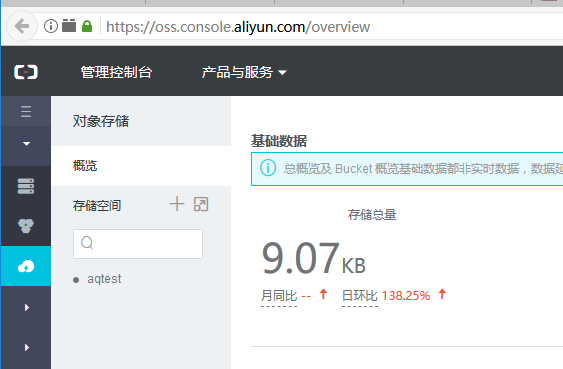阿里云公共镜像CentOS 7.3 64位yum安装源文件内容
因为昨晚看到“鬼才”说新创建的ECS实例,运行yum update的命令出错,提示文件未找到。
今天(2017-08-28)新创建的一个网络类型为“经典网络”的1GB ECS实例(未分配公网IP地址),测试结果如下:
a. 内核信息如下:Linux iZbp1e4mchw553gx59aygaZ 3.10.0-514.26.2.el7.x86_64 #1 SMP Tue Jul 4 15:04:05 UTC 2017 x86_64 x86_64 x86_64 GNU/Linux
b. 运行 yum update 命令正常
c. /etc/yum.repos.d 目录下有 CentOS-Base.repo 和 epel.repo 两个安装源文件,分别内容如下:
[base]
name=CentOS-$releasever - Base
failovermethod=priority
baseurl=http://mirrors.aliyuncs.com/centos/$releasever/os/$basearch/
gpgcheck=1gpgkey=http://mirrors.aliyuncs.com/centos/RPM-GPG-KEY-CentOS-7
released updates
[updates]
name=CentOS-$releasever - Updates
failovermethod=priority
baseurl=http://mirrors.aliyuncs.com/centos/$releasever/updates/$basearch/
gpgcheck=1
gpgkey=http://mirrors.aliyuncs.com/centos/RPM-GPG-KEY-CentOS-7
additional packages that may be useful
[extras]
name=CentOS-$releasever - Extras
failovermethod=priority
baseurl=http://mirrors.aliyuncs.com/centos/$releasever/extras/$basearch/
gpgcheck=1
gpgkey=http://mirrors.aliyuncs.com/centos/RPM-GPG-KEY-CentOS-7
additional packages that extend functionality of existing packages
[centosplus]
name=CentOS-$releasever - Plus
failovermethod=priority
baseurl=http://mirrors.aliyuncs.com/centos/$releasever/centosplus/$basearch/
gpgcheck=1
enabled=0
gpgkey=http://mirrors.aliyuncs.com/centos/RPM-GPG-KEY-CentOS-7
contrib - packages by Centos Users
[contrib]
name=CentOS-$releasever - Contrib
failovermethod=priority
baseurl=http://mirrors.aliyuncs.com/centos/$releasever/contrib/$basearch/
gpgcheck=1
enabled=0
gpgkey=http://mirrors.aliyuncs.com/centos/RPM-GPG-KEY-CentOS-7
[epel]
name=Extra Packages for Enterprise Linux 7 - $basearch
baseurl=http://mirrors.aliyuncs.com/epel/7/$basearch
failovermethod=priority
enabled=1
gpgcheck=0
gpgkey=file:///etc/pki/rpm-gpg/RPM-GPG-KEY-EPEL-7
[epel-debuginfo]
name=Extra Packages for Enterprise Linux 7 - $basearch - Debug
baseurl=http://mirrors.aliyuncs.com/epel/7/$basearch/debug
failovermethod=priority
enabled=0
gpgkey=file:///etc/pki/rpm-gpg/RPM-GPG-KEY-EPEL-7
gpgcheck=0
[epel-source]
name=Extra Packages for Enterprise Linux 7 - $basearch - Source
baseurl=http://mirrors.aliyuncs.com/epel/7/SRPMS
failovermethod=priority
enabled=0
gpgkey=file:///etc/pki/rpm-gpg/RPM-GPG-KEY-EPEL-7
gpgcheck=0